こんにちは、ラボパパです。
という経験ありませんか?
私は、ゴミの収集日にうっかり、ゴミを出し損ね、モヤモヤしたことが多々ありました。
特に、月に一回の収集しかない段ボールを出し忘れると、
ネット通販から届く段ボールの山がどんどん膨れ、、、部屋いっぱいの段ボールの山が。。。なんてこともありました。
そんなときに、Google Homeを活用することで、ゴミの出し忘れを激減できたので、
今回は、その方法について紹介します。
Google Home活用方法:ゴミの出し忘れが劇的に減少させる
Google Homeを使って、ゴミの日のリマインドを設定しました。
一度、設定すると、音声で「今日はなんのゴミの日か」教えてくれ、ゴミの出し忘れが劇的に減ります。
主な設定の流れは、2ステップです。
・①Googleカレンダーにゴミの日の予定を入れる
・②Google Homeに予定を読み上げる設定をする
このふたつです。
手順も難しくないので、機械の苦手な方でもできます。
ゴミの出しにお困りの方は是非参考にしていただければと思います。
設定手順①:Googleカレンダーにゴミの予定を入れる
まずは、Googleカレンダーにゴミの日の予定を入れます。
完成形はこんな感じです。
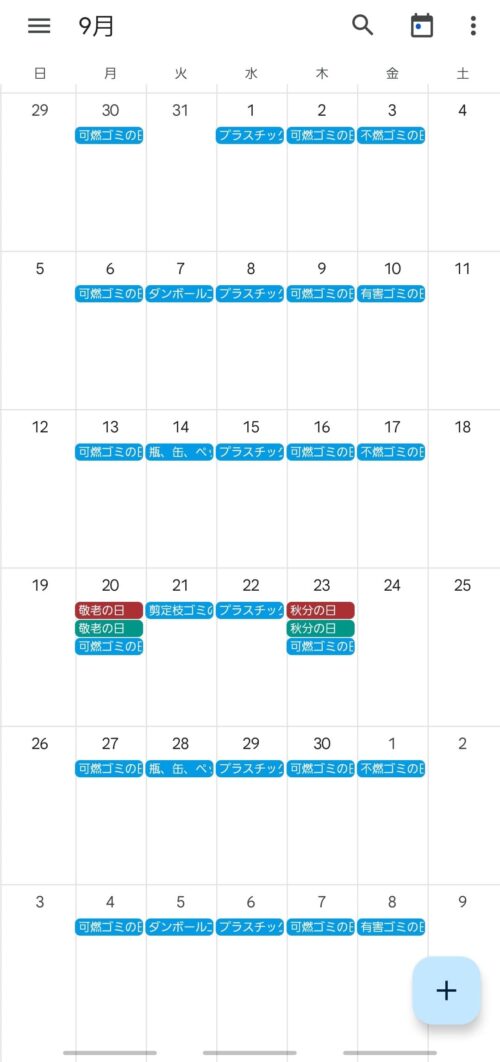
「え??全部の予定を一個ずつ入れるの?」と思った方、大丈夫です。
ゴミの日は大抵、毎週○曜日は燃えるゴミの日といった感じで、周期的に決まっています。
私の地域では、月曜日と木曜日が可燃ゴミの日です。
この周期的な予定を活用して、一気に設定していきます。
Googleカレンダーを開き、右下の『+』アイコンをタップする
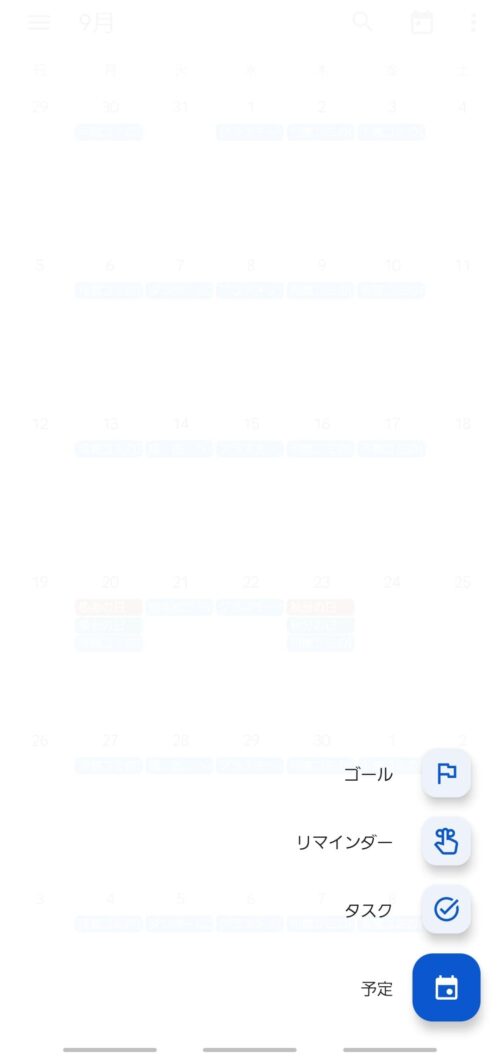
タイトル・時間を設定。『繰り返さない』をタップし、毎週に設定。
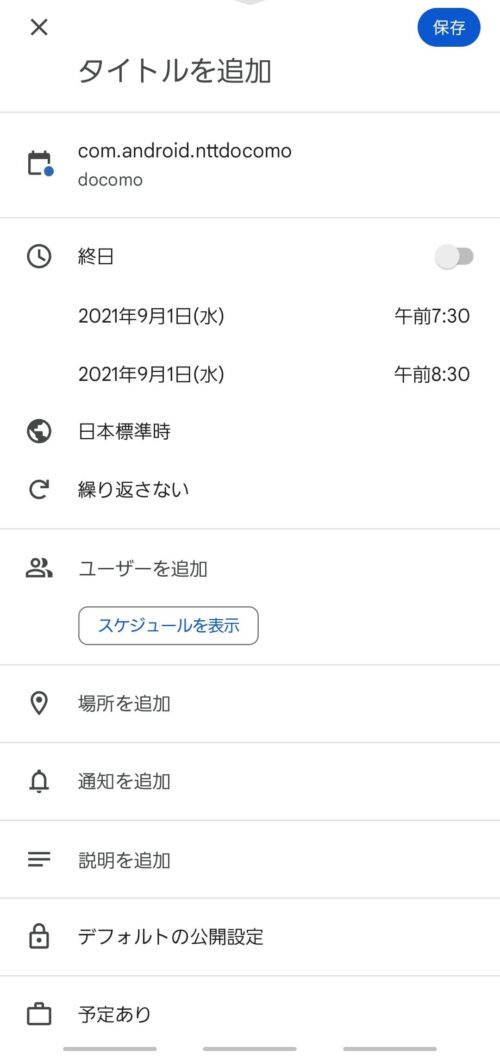
これで、ゴミの日の予定を追加できました。
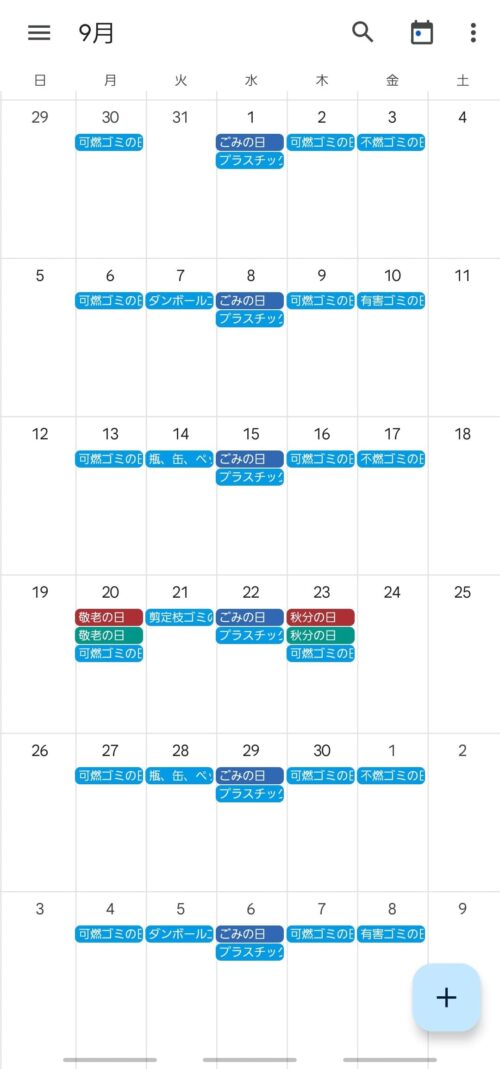
同じ要領で、燃えるゴミ・燃えないゴミ・瓶カンペットボトルなど各地域にあったゴミの日の設定を行いましょう。
設定手順②:Google Homeに予定を読み上げる設定をする
Googleカレンダーにゴミの日の設定ができたら、Google Homeでの読み上げ設定を行います。
私は、『おはよう』と言う起床時・『行ってきます』と言う外出時にゴミの日の通知をするよう設定しています。
Google Homeのアプリを起動し、『ルーティン』を選択。
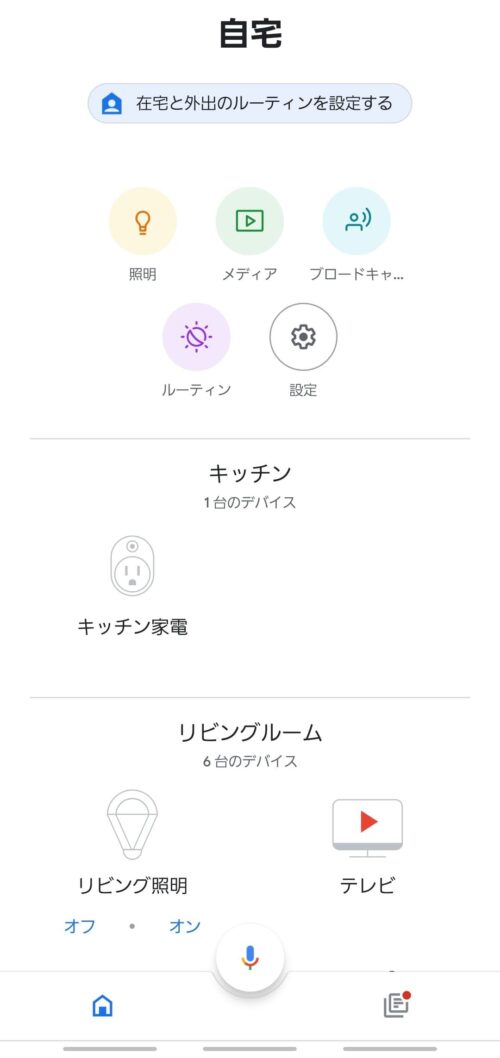
設定したいルーティンを選択
今回はおはようを選択します。
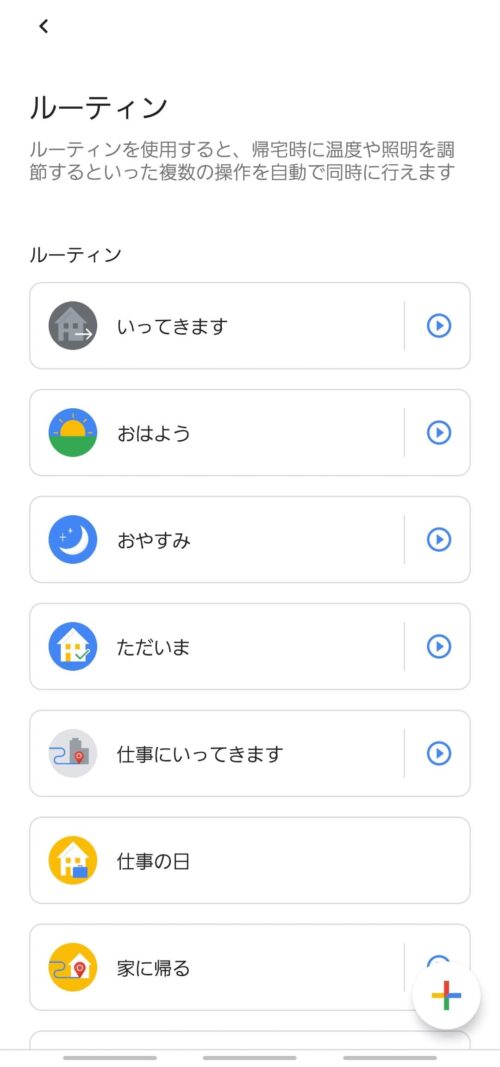
アクションの『操作を追加』を選択
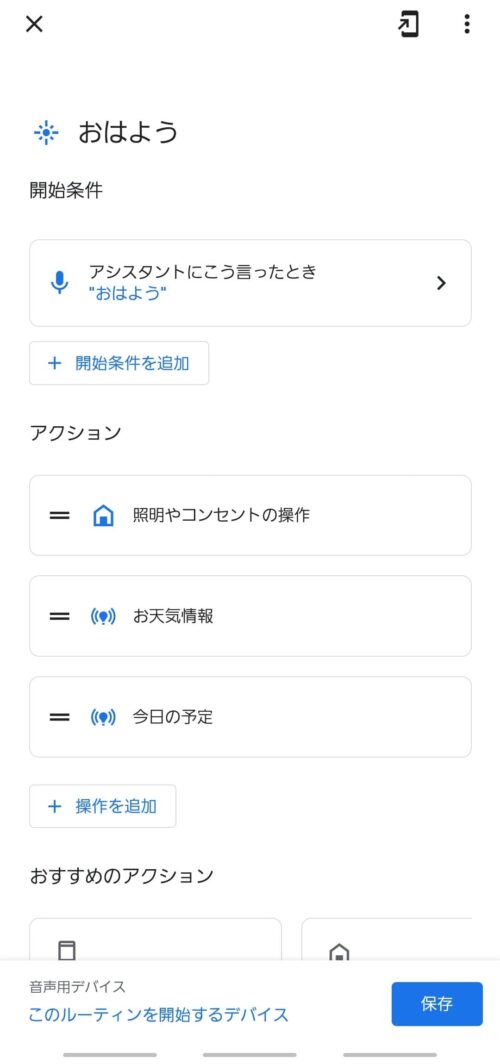
『情報やリマインダーを入手』を選択
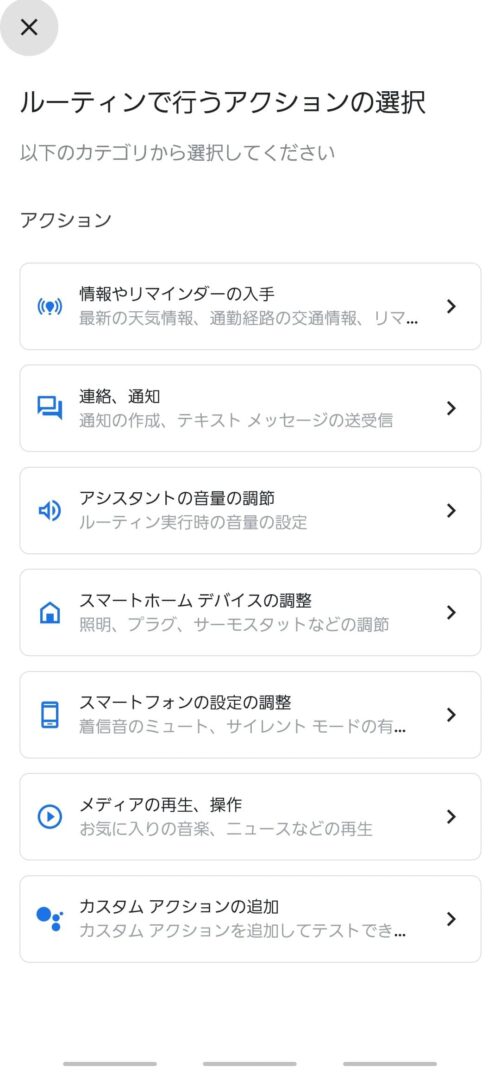
『今日の予定』を選択して追加
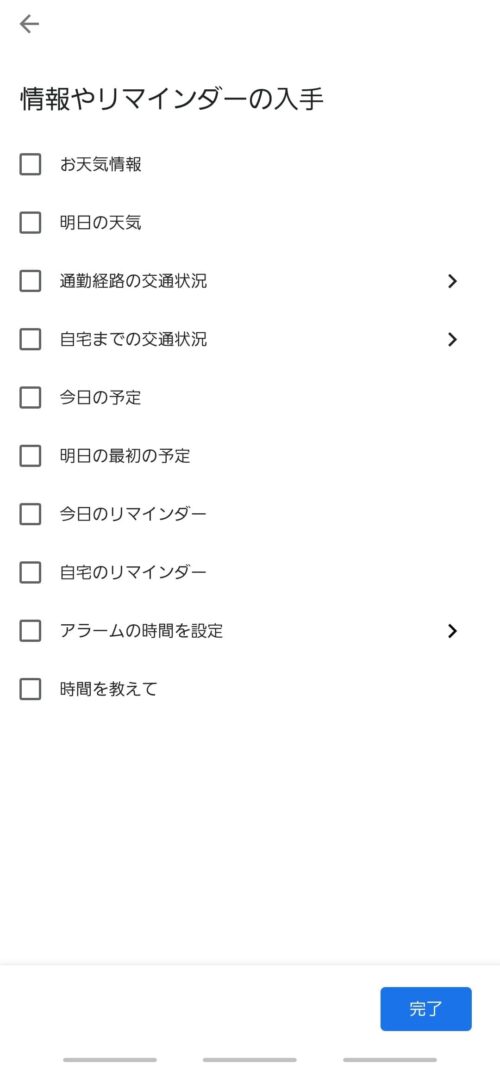
これで、Google Homeにおはようというと、
Googleカレンダーの予定を読み上げてくれ、ゴミの日を確認することができます。
まとめ
今回は、忘れやすいゴミの日のルーティン設定をしてみました。
月に一回しかないような、うっかり忘れてしまうと、いつまでも家で置いておかなければならなず、憂鬱な日々を過ごすことになりかねません。
ちょっとした工夫で、快適な生活を味わえるので、是非Google Homeとその設定を活用いただければと思います。

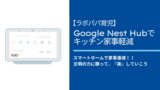




コメント